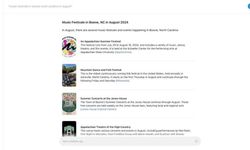Android işletim sistemi kullanan telefonlar, kullanıcılarına her zaman farklı özellikler sunmaktadır. Kişisel özelleştirmeler ve kullanıcıya sağladığı serbestlik ile beraber Andorid işletim sistemi, kullanıcıların beğenisini toplamaya devam ediyor. Bu gün size bahsedeceğimiz Android telefon özelliği ise ekran bölme (Split Screen) modu.
Ekran bölme modu sayesinde, telefonunuzun ekranında iki farklı uygulamayı aynı anda kullanabilirsiniz. Bu sayede çoklu işlemlerinizi hızlıca halledebilirsiniz. Bu modu aktif etmek oldukça kolaydır, ancak kullanmak için Android 7.0 Nougat veya üzeri işletim sistemi kullanan bir akıllı telefona ihtiyacınız vardır. Android 7.0 ve daha üzeri bir akıllı telefona sahip ve ekran bölme özelliğini kullanmak istiyorsanız, haberimizin detaylarında bulunan adımları uygulayabilirsiniz.
Android’de Ekran bölme modu nasıl kullanılır? (Split Screen)
Ekran bölme modunu aktif etmek, her marka ve model Android telefonlarda farklı olabilir ama adımlar benzer olacaktır. Kişisel tema ve ekran özelleştirmeleri de bu özelliği aktif ederken değişiklik olmasına neden olabilir.
- Ekran bölme modunda kullanmak istediğiniz iki uygulamayı başlatın.
- Son kullanılanlar düğmesine dokunun. Sok kullanılanlar düğmesi; telefonunuzda açık olan uygulamaları gösteren bölümdür, bu bölüm sağ alt köşede bulunur. Ancak kişisel ayarlara göre değişiklik gösterebilir. Örnek olarak, en alttan yukarı doğru kaydırma hareketi ile açılabilir.
- Uygulamalardan birine uzun süre basılı tutun.
- Açılan seçenekler arasında “Ekran bölme”, “Split Screen” veya ekran bölme simgesine dokunun.
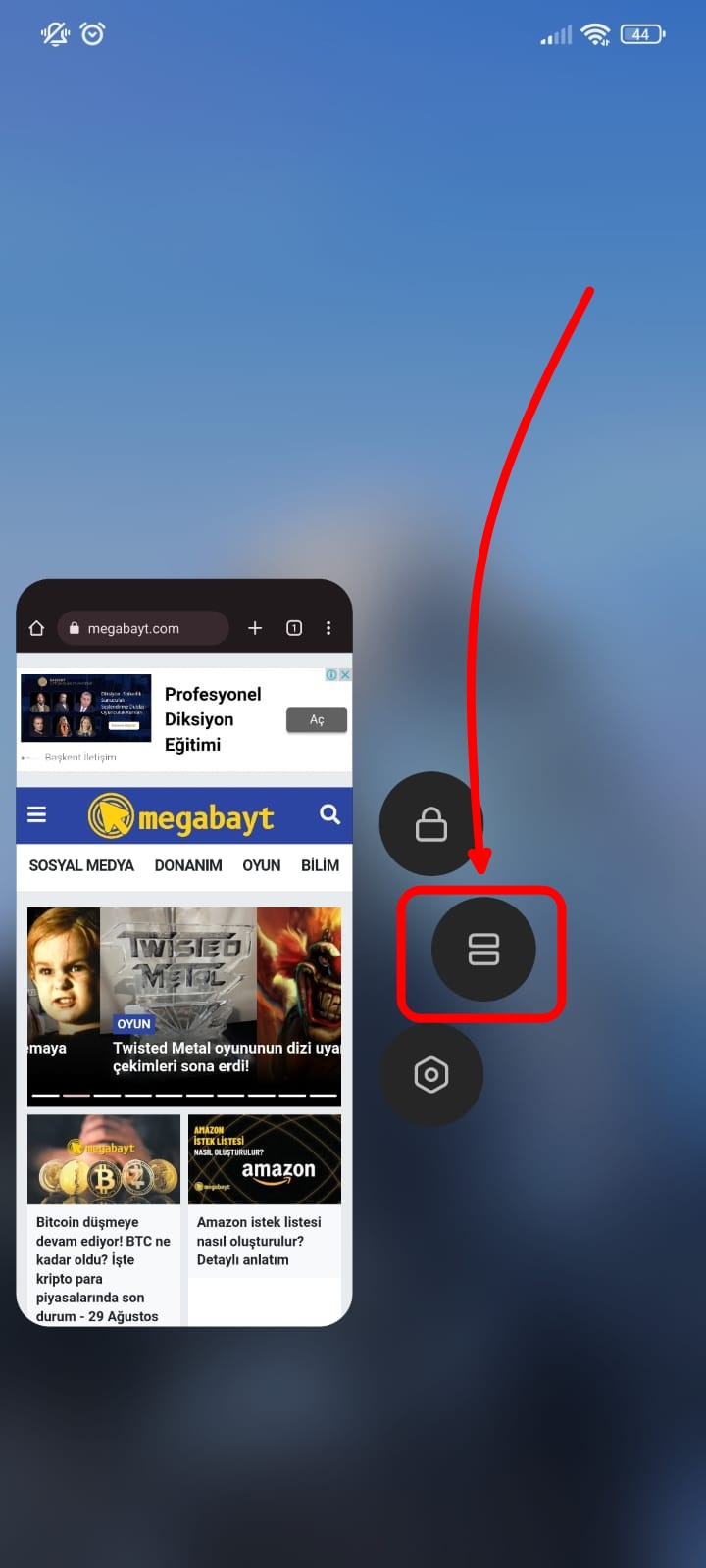
- Uygulamaların ilki ekranın üst bölümüne yerleşecektir. Diğer uygulamayı alt bölgeye eklemek için uygulamaya dokunun.
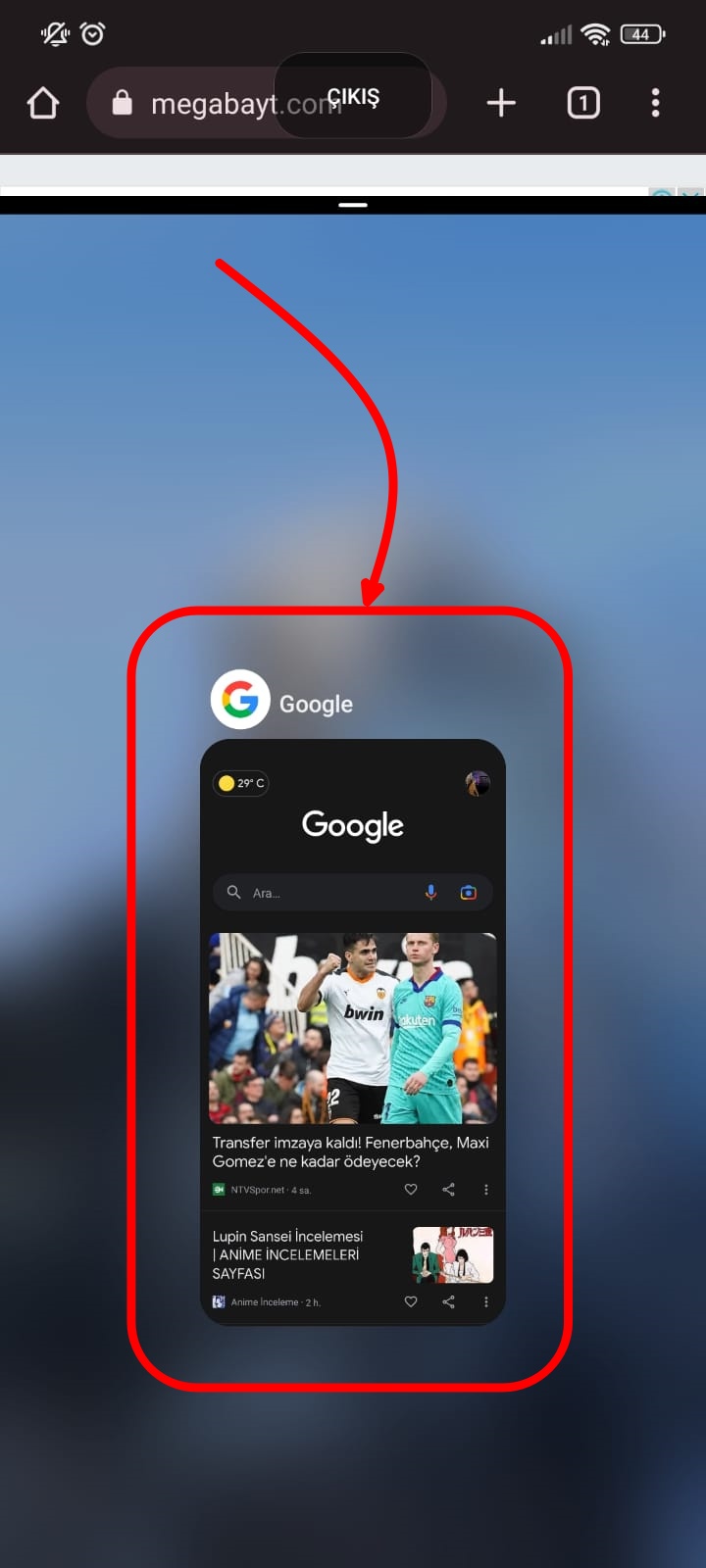
- Ekranınız ikiye bölünecek ve iki uygulamayı da aynı ayna kullanabileceksiniz.

- Dilerseniz iki uygulamayı telefonunuzu yan çevirerek yatay olarak kullanabilirsiniz.
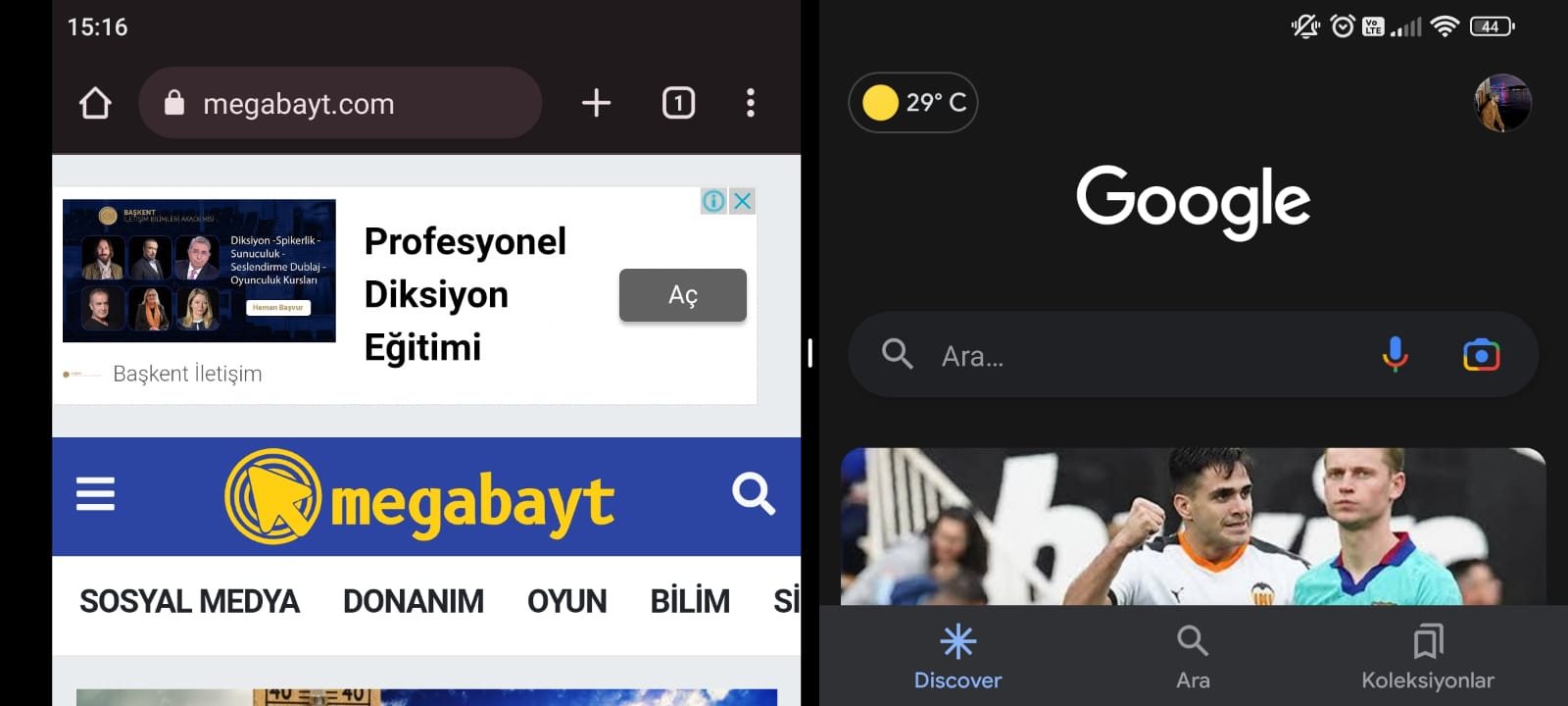
- Ortada bulunan çubuğu hareket ettirerek uygulamaların boyutunu düzenleyebilirsiniz.
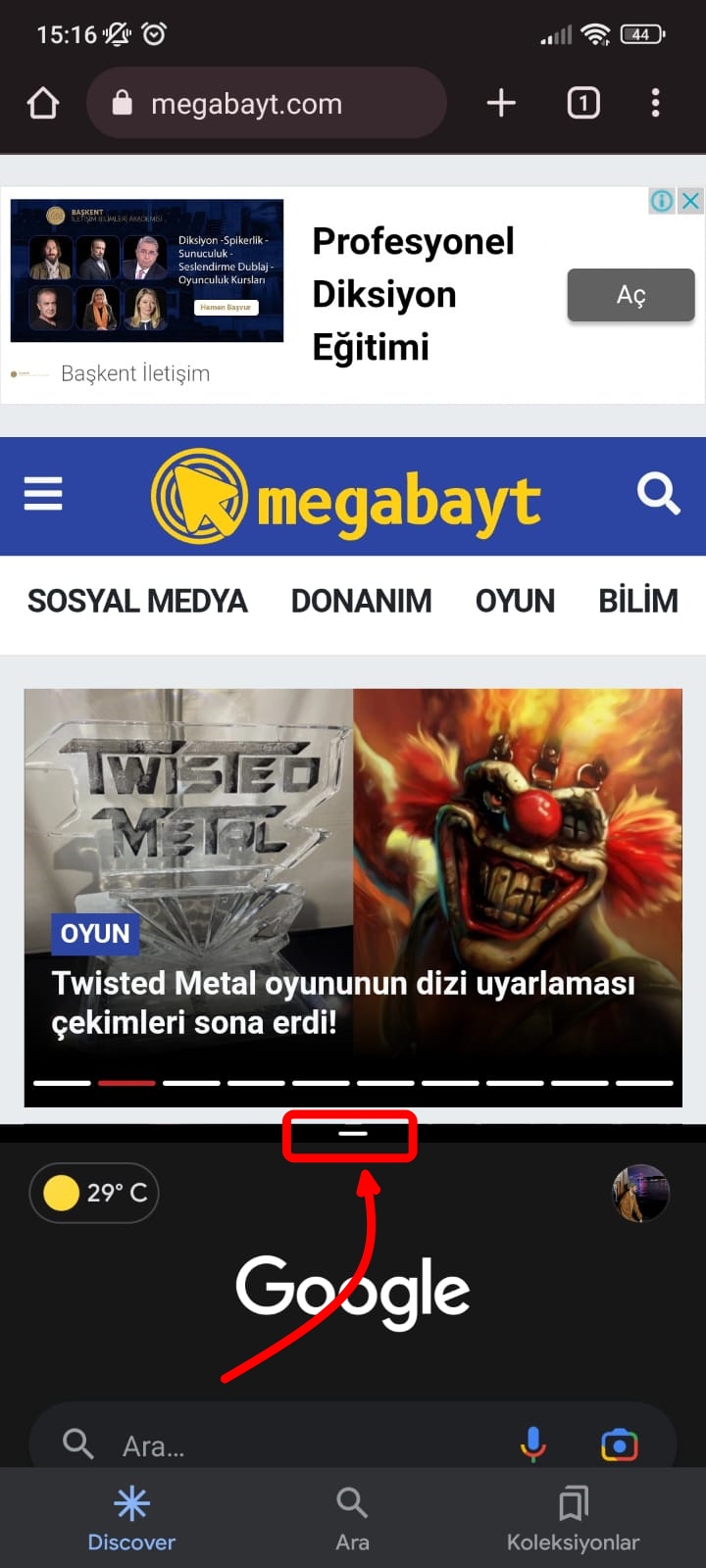
- Uygulamalardan birisini bölünmüş ekranda kapatmak isterseniz, ortada yer alan siyah çubuğu kapatmak istediğiniz uygulamanın sonuna doğru kaydırın. Bölünmüş ekran bu sayede kapatılacaktır. Ancak uygulama arka planda açık kalmaya devam edecektir.
- Bölünmüş ekranın alt kısmına farklı bir uygulama getirmek için son kullanılan düğmesine iki kere basın ve yeni uygulamanızı başlatın. Seçilen uygulama otomatik olarak ekranın alt kısmına açılacaktır.
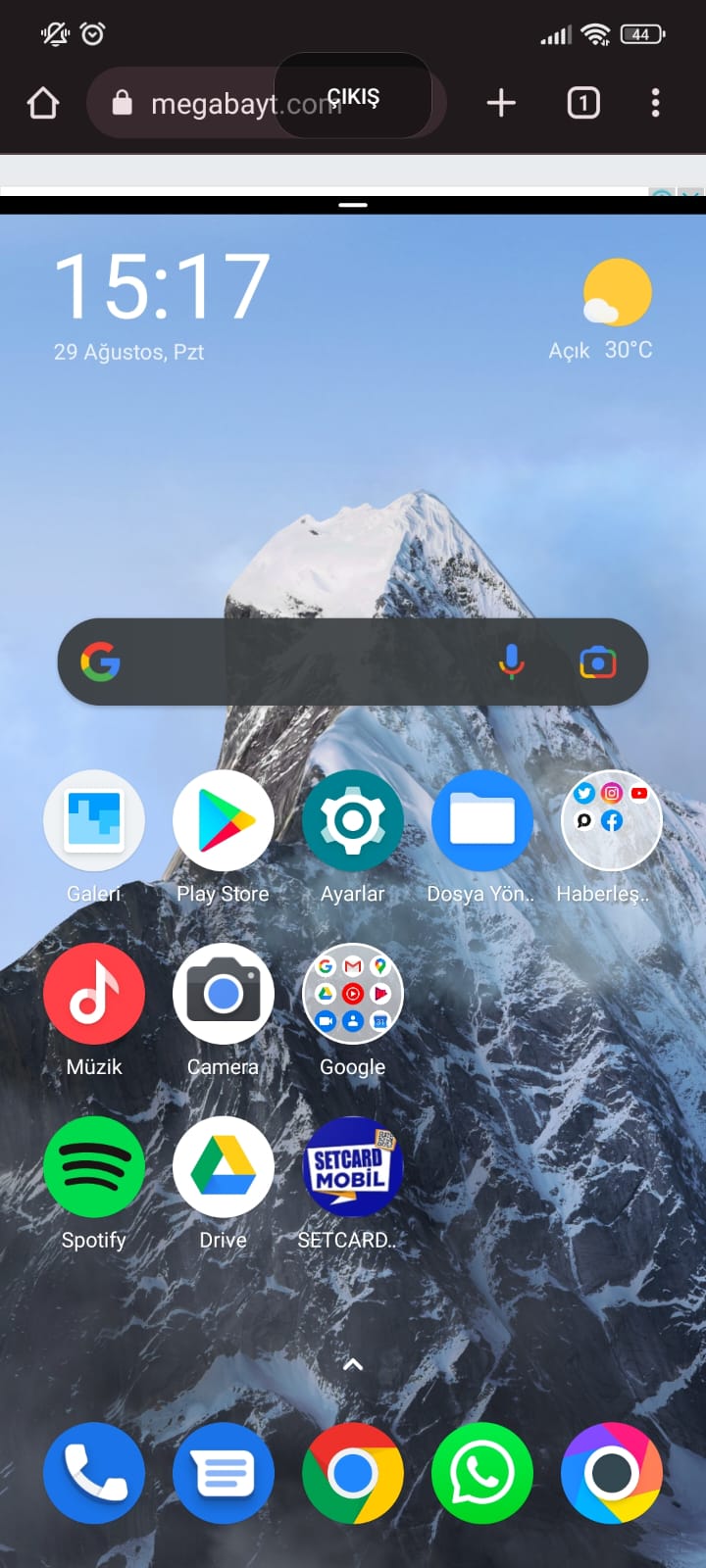
- Ekran bölme modunu kapatmak için ortada bulunan siyah çubuğu en aşağı veya en yukarı kaydırmanız yeterlidir.